Win10如何查看打印机任务列表?Win10查看打印机任务列表的方法
- PHPz转载
- 2024-02-12 16:10:141566浏览
打印机是办公室必不可少的一款工具,我们直接的将电脑连接打印机就可以直接的进行文件的打印,那么我们要怎么查看打印机任务列表呢?下面就让本站来为用户们来仔细的介绍一下具体的操作方法吧。
Win10如何查看打印机任务列表
1、将鼠标置于任务栏空白处并点击鼠标右键。
2、在弹出菜单中,点击其中的任务栏设置选项。
3、进入设置窗口,点击左侧的主页标签。

4、在windows设置页面,点击下方的设备选项。
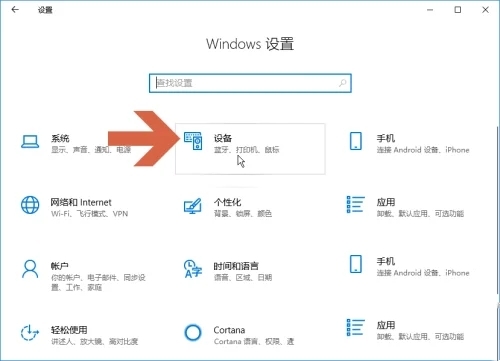
5、在左侧找到并点击打印机和扫描仪选项。
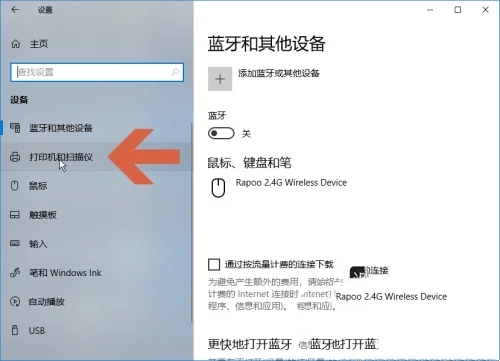
6、在右侧的页面中选择要进行查看的打印机设备。
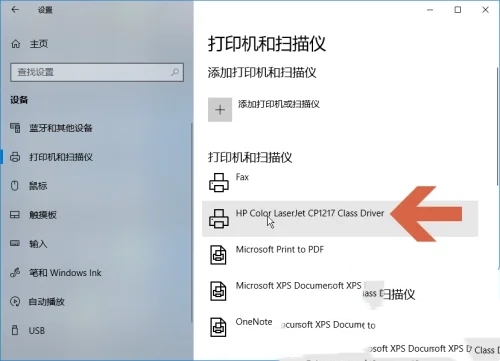
7、在下方的选项卡中选择打开队列选项。
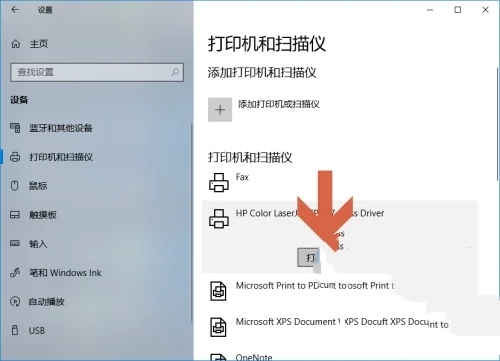
8、点击后在弹出的窗口即可查看正在打印的内容。
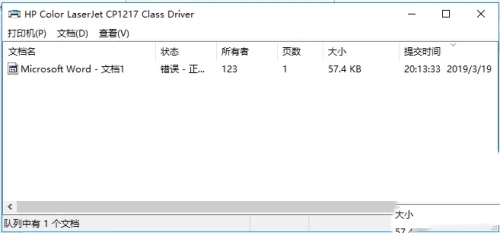
以上是Win10如何查看打印机任务列表?Win10查看打印机任务列表的方法的详细内容。更多信息请关注PHP中文网其他相关文章!
声明:
本文转载于:xpwin7.com。如有侵权,请联系admin@php.cn删除

